
Knowledge Base
受信した電子メールがなりすましやフィッシングメールではないことを確認する方法はありますか。
電子メールの電子署名を確認するためのS/MIMEとは何ですか?
S/MIME(Secure/Multipurpose Internet Mail Extensions)は、メールメッセージを電子的に署名および暗号化するためのインターネット標準規格です。これにより、受信中のメッセージの整合性が確保できます。
電子署名を使用することにより、S/MIME は、検証、メッセージの整合性確保、送信元の否認防止を可能にします。
サイバー犯罪者の攻撃は、巧妙化する一方です。かつての詐欺メールは、素人でもわかるほど検出が容易でしたが、今日のなりすましメールやフィッシングメールは、訓練を受けたユーザーでさえ正規のメールと勘違いしてしまうほど巧妙です。
電子メールを悪用したなりすましメールによるフィッシング詐欺 によってお客さまの大切な情報が盗み取られることを防ぐため、不審な電子メールが届いた場合には、安易にリンク先へアクセスせず、受信した電子メールに電子証明書で署名されていることをご確認ください。
S/MIMEに対応しているメーラーの場合、受信したメールの送信者が電子証明書によって送信元、および電子メールが送信中に改竄されていないことがわかります。
電子メール証明書のしくみ
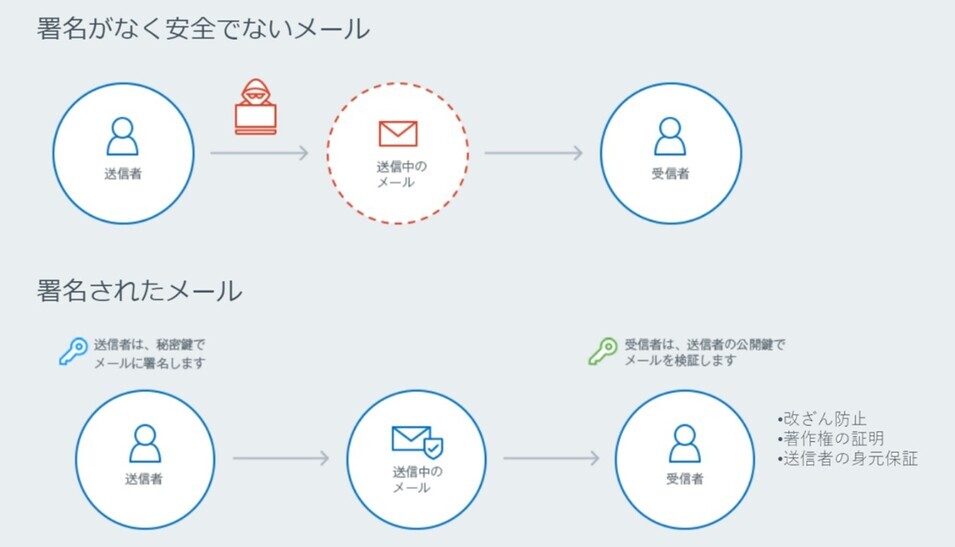
電子署名付き電子メールの確認基準
- 発信元のメールアドレスが正しいアドレスであるか確認してください。
- 電子署名付き電子メールを受信した際、受信したメーラーでセキュリティ警告が 出ていないことを確認してください。セキュリティ警告が出たメールは信頼しないでください。
- 電子証明書の発行元がデジサートであることを確認してください。
例『DigiCert Assured G2 SMIME RSA4096 SHA384 2024 CA1』となっている
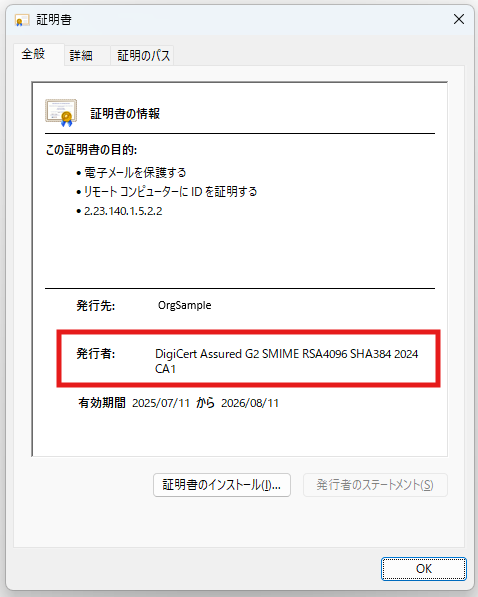
例1:OutLookの電子証明書確認手順
- 受信したメールにリボンマークの署名アイコンがついていることを確認し、アイコンを クリックします。
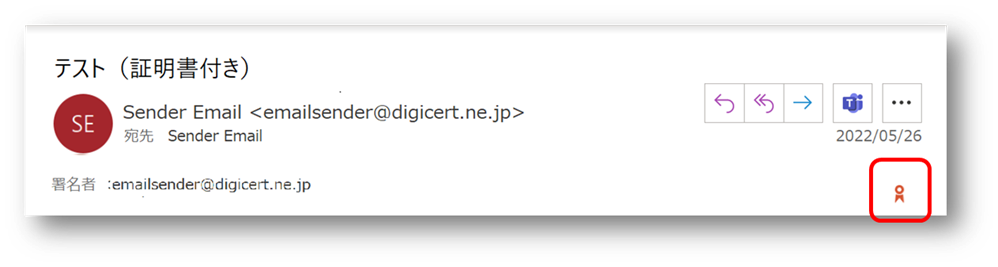
- 「詳細」をクリックします。
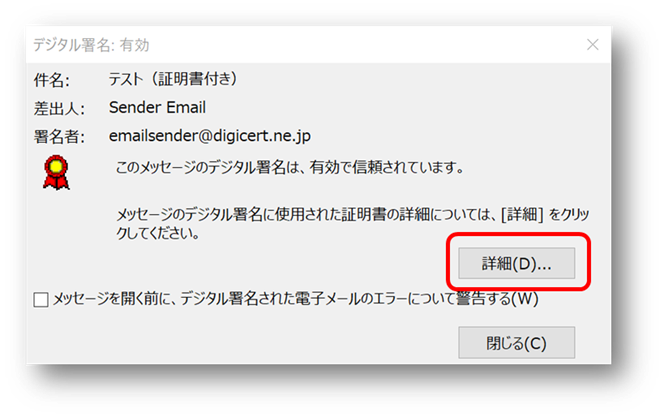
- 署名者のメールアドレスを確認し、「詳細の表示」をクリックします。
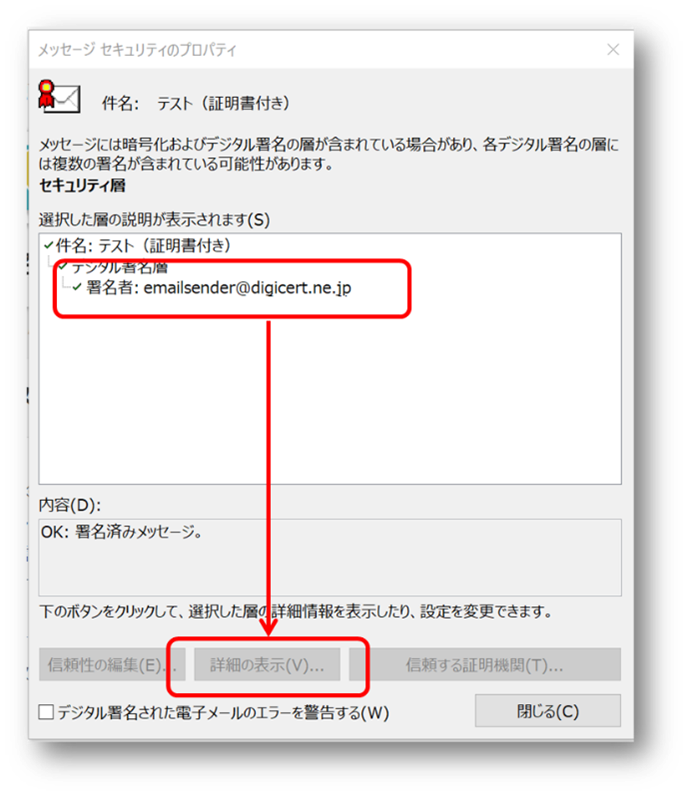
- 「発行者」が『DigiCert』であることを確認して下さい。
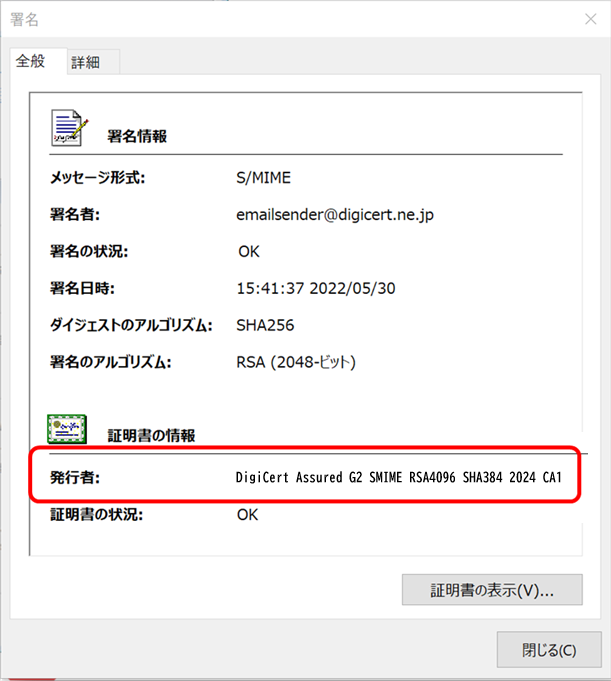
※証明書の「詳細」タブを開き、フィールドの「サブジェクト」を選択することで送信元の企業名等を
確認することが可能です。
※お客様の環境やバージョン等のアップデートにより表記が異なる場合があります。 詳細については
各ベンダへお問い合わせください。
例2:iPhone標準メーラーの電子証明書確認手順
- 受信したメールにチェックマークの署名アイコンがついていることを確認しアイコンをクリック します。
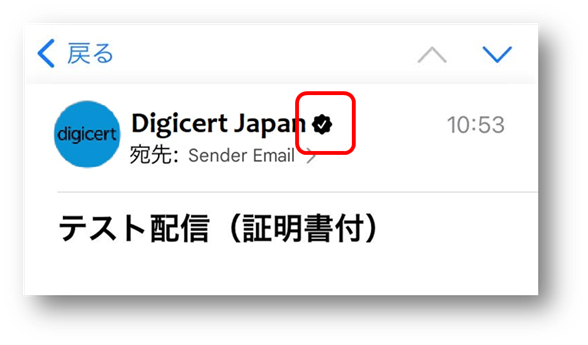
- 「署名者」の表記が送信元のメールアドレスであることを確認し、「証明書の表示」をクリックします。
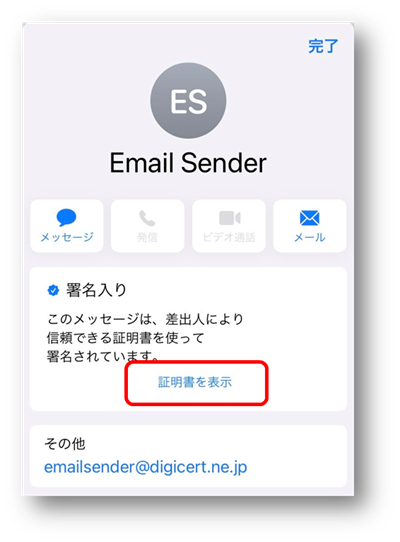
- 「発行元」が『DigiCert』であることを確認して下さい。
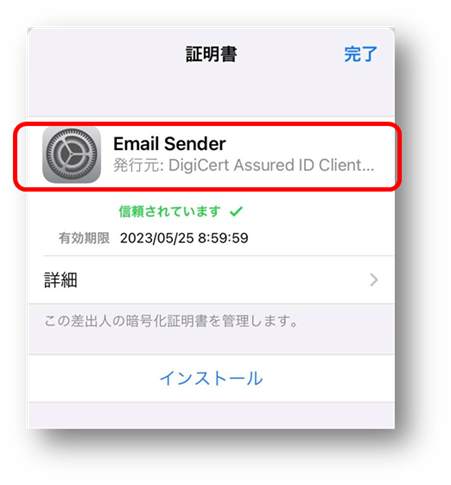
※証明書の「詳細」をクリックすることで送信元の企業名等を確認することが可能です。
※お客様の環境やバージョン等のアップデートにより表記が異なる場合があります。
詳細については各ベンダへお問い合わせください。
例3:Gmailの電子証明書確認手順(Web)
- 宛先の展開マークをクリックし、「確認済メールアドレス 送信者情報」をクリックします。
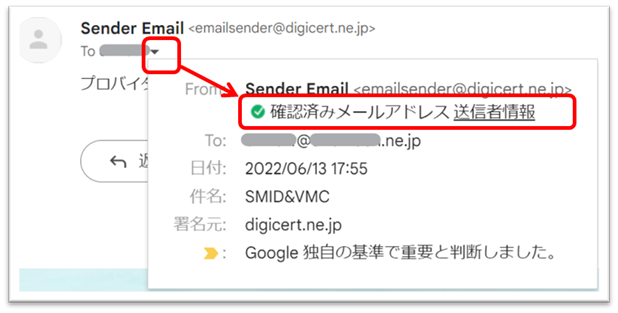
- 「証明書をダウンロード」をクリックします。
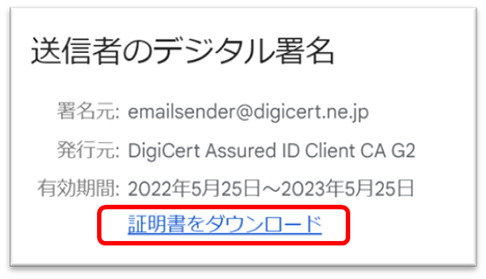
- 「発行者」が『DigiCert』であることを確認して下さい。
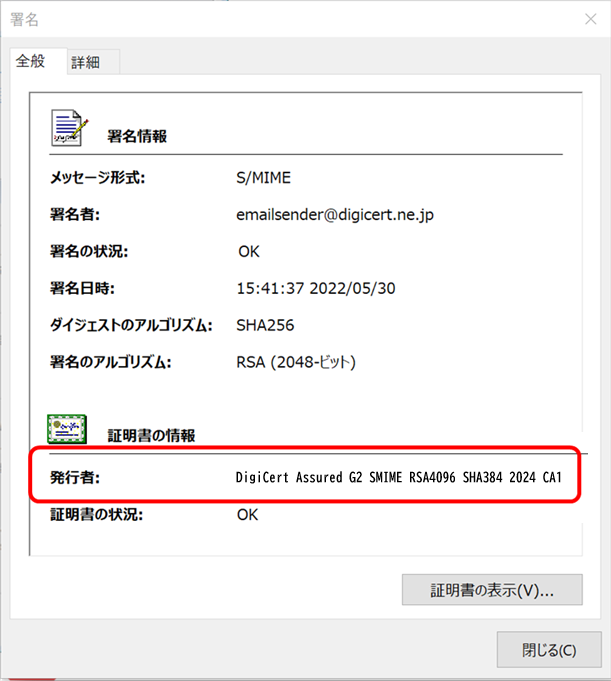
※証明書の「詳細」タブを開き、フィールドの「サブジェクト」を選択することで送信元の企業名等を
確認することが可能です。
※お客様の環境やバージョン等のアップデートにより表記が異なる場合があります。
詳細については各ベンダへお問い合わせください。
S/MIMEに対応しているメーラーについて
S/MIMEに対応しているメーラーについては、こちらをご参照ください。
フィッシング対策協議会:各種アプリにおけるS/MIME証明書のメーラー対応状況調査結果 (外部サイト) https://www.antiphishing.jp/report/wg/smimeppap_2024.html
※S/MIME に対応していないメールソフトウェアで署名メールを受信した場合、署名が「smime.p7s」添付ファイルとなったり、メール本文を見れないことがあります。
※「smime.p7s」添付の場合、環境により「smime.p7s」をダウンロードしてダブルクリック等で展開すると証明書の確認が可能となるケースがあります。
※その他のご利用されているメーラーがS/MIMEに対応しているかは、クライアント機器やアプリケーションの開発元へ確認してください。
電子署名付きメールの仕様について
Q: フィッシング詐欺とはなんですか?
A: 送信元を装って電子メールを送付するにより、まったく関係のない虚偽のウェブサイトへ誘導し、
お客様の重要な情報を入力させ盗み取る悪質な詐欺手法です。
Q: 不審なメールを受信した際、S/MIMEに対応しているメーラーではどのようなセキュリティ警告が
表示されますか。
A: メーラーの仕様により警告の種類は様々です。各メーラーの仕様をご確認ください。
セキュリティ警告が表示された場合は安易にリンク先へアクセスしないようにし、信頼しないで
ください。また、セキュリティ警告の表示がない際も必ず電子署名や送信元を確認してください。
例1:OutLookのセキュリティ警告(改ざんされている場合)
例2:OutLookのセキュリティ警告(電子証明書が信頼されていない場合)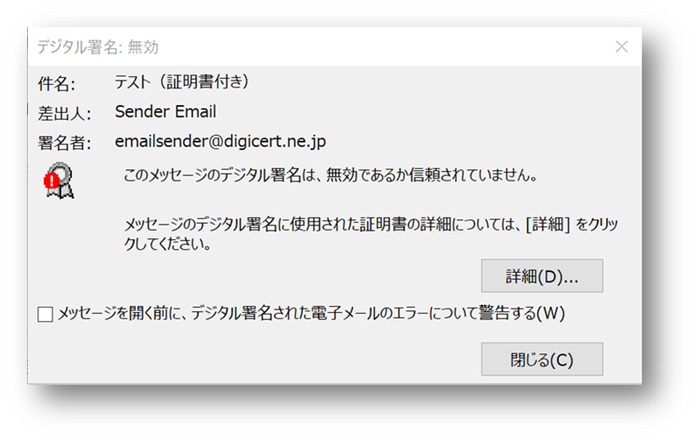
例:Gmailのセキュリティ警告(安全なメールではないと判断された場合)
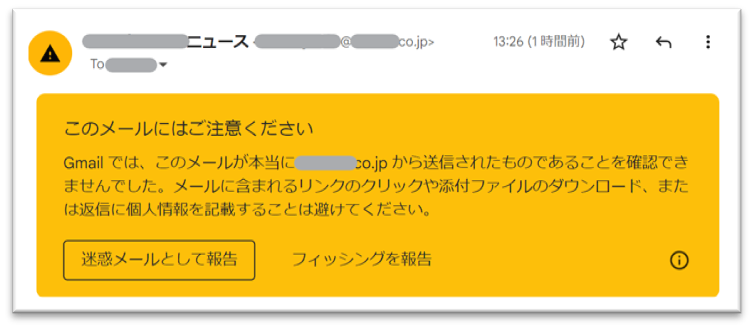

※お客様の環境やバージョン等のアップデートにより表記が異なる場合があります。
詳細については各ベンダへお問い合わせください。
その他の署名の確認について
※お客様の環境やアプリケーションのバージョン等により異なる場合があります。詳細については各アプリケーションベンダへお問い合わせください。
Outlook Express:署名の確認方法
Outlook for Mac 2011:署名の確認方法
Thunderbird3.1:署名の確認方法
Becky!:署名の確認方法
Shuriken:署名の確認方法
秀丸:署名の確認方法
関連リンク

